Каталог статей
Урок -Rectangular Marquee (Прямоугольное выделение)
Сначала маленькое вступление.
Этот
цикл уроков задуман как помощь начинающему пользователю фотошоп. Как
многие из читающих этот текст я совсем недавно начал осваивать этот
программный продукт. В отличие от наших ветеранов и метров (не по
возрасту, а по уровню владения предметом) я многие вещи делаю впервые,
и многие действия для меня еще не стали простыми и очевидными. Я
постараюсь описать предмет с точки зрения новичка, при этом буду
углубляться в теорию и пытаться объяснить все свои действия. Не скрою,
что теорию я беру из учебников, но данные уроки не просто перепечатка,
они являются обобщением всех доступных мне на момент описания
источников. Практическая часть сделана лично мной. Все фотографии и
рисунки – только мои. Предлагаю всем желающим пополнить колекцию уроков
в теме "Ваши уроки"
И так начнем.
Инструменты выделения.
Rectangular
Marquee (Прямоугольное выделение) — один из самых необходимых
инструментов. Позволяет создать прямоугольную область выделения.


Выделение имеет форму прямоугольника, стороны которого располагаются вдоль осей координат документа.
Формирование в растровом документе возможно четырьмя способами:
1. С одного угла на другой по диагонали.
2.Если
в процессе создания выделенной области (любым способом) нажать клавишу
<Аlt>, то центр этой области будет находиться в месте
расположения указателя в момент нажатия (или щелчка) кнопки мыши.
3.
Если же при формировании такой области первым способом будет нажата
клавиша <Shift>, то ее форма будет правильной (квадратной).
4.
Если же будет нажата комбинация клавиш <Аlt> и <Shift> то
будет выделяться квадрат с центром в месте нахождения курсора.
Совет. Запустите фотошоп и попробуйте все варианты выделения.
Рисунки приводить не буду, все просто.
Предусмотрены
четыре варианта комбинирования новой и уже существующей выделенных
областей, выбор которых производится на панели параметров:
1. результирующая область совпадает с новой областью,
2. результирующая область является результатом сложения новой и старой областей,
3. результирующая область являетсярезультатом вычитания новой области из старой,
4. результирующая областьявляется результатом пересечения этих двух областей.
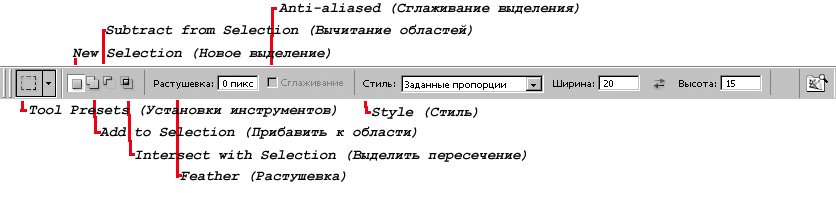
Перечислим элементы панели параметров для этого инструмента.
Tool Presets (Установки инструментов).
Данный параметр, являющийся нововсеведением Photoshop CS, не имеет
непосредственного отношения к описываемому инструменту, но он
встретится в панели параметров для любого другого. В этом
раскрывающемся списке хранятся варианты настроек для разных
инструментов. Это полезно, если для определенной работы вы уже
выработали необходимые параметры и не хотите всякий раз настраивать
инструменты заново.
New Selection (Новое выделение) — обычный режим работы инструмента. Создается новое выделение, при этом имеющиеся выделенные области (если они есть) исчезают.
Add to Selection (Прибавить к области)
— обозначенная область добавится к существующему выделению. Применяется
очень часто. Аналог на клавиатуре — нажатая клавиша Shift.
Subtract from Selection (Вычитание областей) — исключает выделенную область из выделения. Клавиатурный эквивалент — нажатая клавиша Ctrl.
Intersect with Selection (Выделить пересечение) — выделяет область пересечения старого и нового выделения. В принципе, достаточно полезная возможность.
Feather (Растушевка)
— изменяет выделение таким образом, что по его краям появляется область
частично выделенных пикселов. Это позволяет реализовать множество
эффектов, например плавный переход объекта в фон.
Anti-aliased (Сглаживание выделения) — создается за счет области частично выделенных пикселов.
Style (Стиль) — задает способ выделения:
Normal (Обычный)[/b] — обычный стиль выделения. Вы свободно выделяете то, что хотите, не имея при этом ограничений;
Constrained Aspect Ratio (Фиксированный коэффициент выделения) — заданные пропорции области выделения. То есть если будет задано отношение 1:1, то область получится квадратной;
Fixed Size (Фиксированный размер) — создается область выделения заданного размера.
И так давайте попробуем применить наши знания на практике:
Эту фотографию открываем в фотошопе

Выбираем инструмент Rectangular Marquee (Прямоугольное выделение)
Выделяем знак дорожного перехода
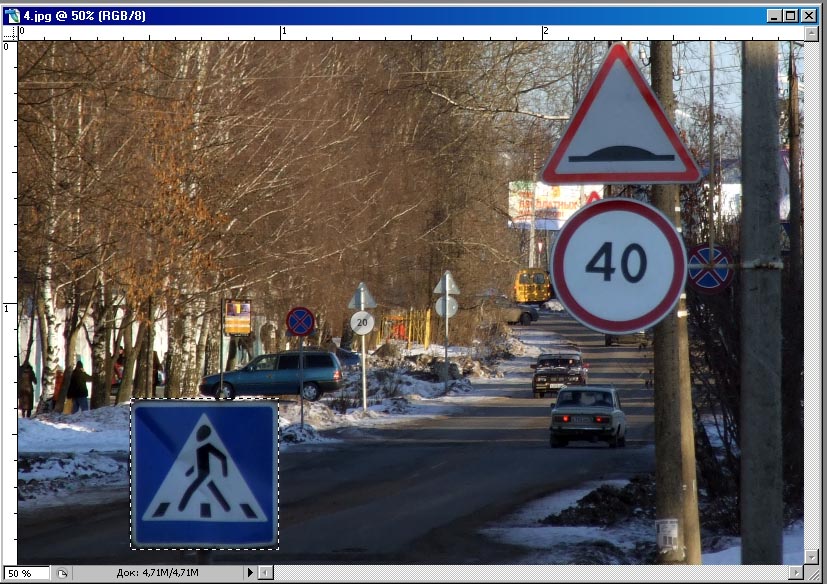
Получилось? Я не сомневался, для тех у кого возникли затруднения напоминаю, что выделяем по диагонали от одного угла к другому.
]Теперь скопируем изображение на новый слой через меню:
Слой – Новый- Скопировать на новый слой
Или просто нажмем комбинацию Ctrl+J
Получится 2 слоя

Переключимся на слой фона – достаточно в окошке слоев (смотри рисунок) щелкнуть на слой «Задний план»
Затем
обесцветим слой «Задний план» любым из способов описанным в уроках.
Самый простой (не значит что лучший) нажать комбинацию Sift+Ctrl+U или
через меню Изображение-Коррекция-Обесцветить
Как итог получаем:

Продолжение следует.
Материал подготовил
Садиков Алексей (Lex)
|
| Категория: Основы или Уроки для чайников | Добавил: gyli-77 (27.02.2009)
|
| Просмотров: 2639 | Комментарии: 1
| Рейтинг: 5.0/2 |
Добавлять комментарии могут только зарегистрированные пользователи. [ Регистрация | Вход ] |

